Ashampoo Snap 8设置图像输出格式的方法技巧
 Ari 发布于2020-07-30 阅读(0)
Ari 发布于2020-07-30 阅读(0)
扫一扫,手机访问
Ashampoo Snap 8如何设置图像输出格式?Ashampoo Snap 8是一款深受用户欢迎的截图工具,软件能够支持用户多种截图方式,加上完善的编辑功能,为您提供完善的截图方案,而我们在截图时,图片默认输出格式为png格式,而在实际的截图操作中,我们常常需要截取为jpg、jxr、PDF、webp等其他输出格式,部分用户可能还不知道如何进行设置,正软小编这里为您分享了Ashampoo Snap 8设置截图输出格式的方法,希望对您有所帮助。
Ashampoo Snap 8设置图像输出格式的方法技巧
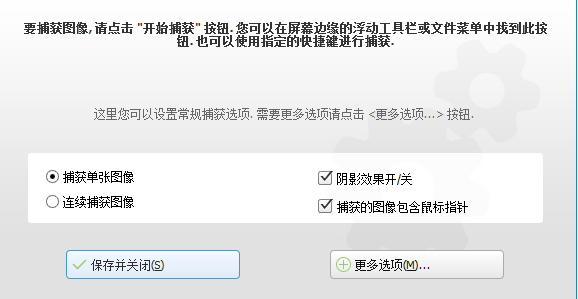
1、我们鼠标右击菜单栏或托盘中的Ashampoo Snap 8,在呼出的操作选项中选择【设置】。
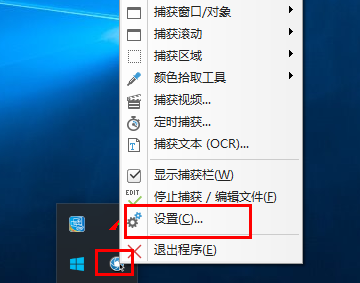
2、呼出了如下的Ashampoo Snap 8软件设置界面,如下图所示。
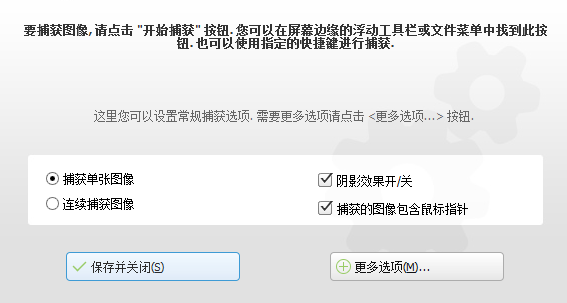
3、用户设置界面上的【更多选项】按钮,呼出了如下的设置界面。
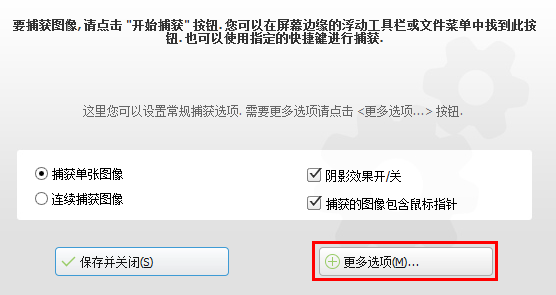
4、如图,我们呼出了如下的Ashampoo Snap 8软件设置窗口。
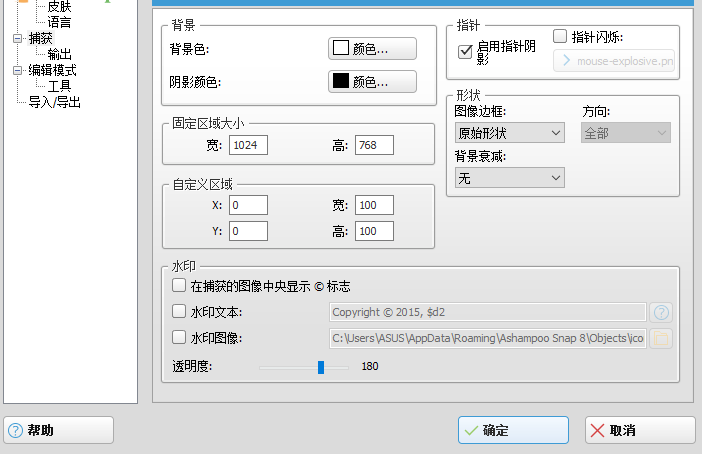
5、用户在左侧的设置选项卡中选择捕获,然后在捕获下来菜单中选择【输出】。

6、我们在输出界面下点击输出格式,然后选择输出格式,提供了png、jxr、jpg、pdf等格式。
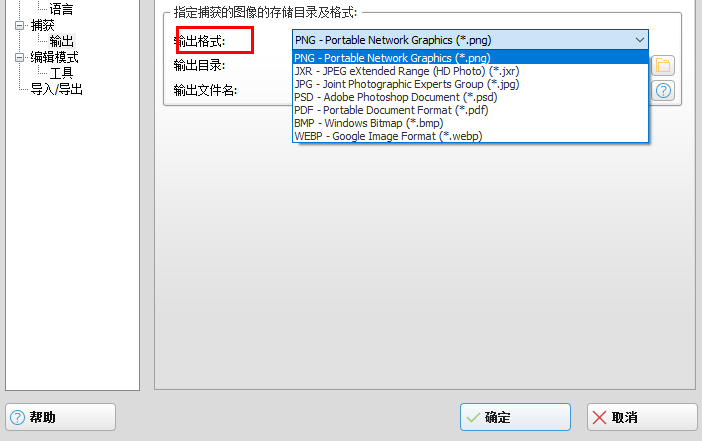
7、最后,我们点击【确定】按钮保存设置,然后在截图后图像即可设置为我们所设置的输出格式。
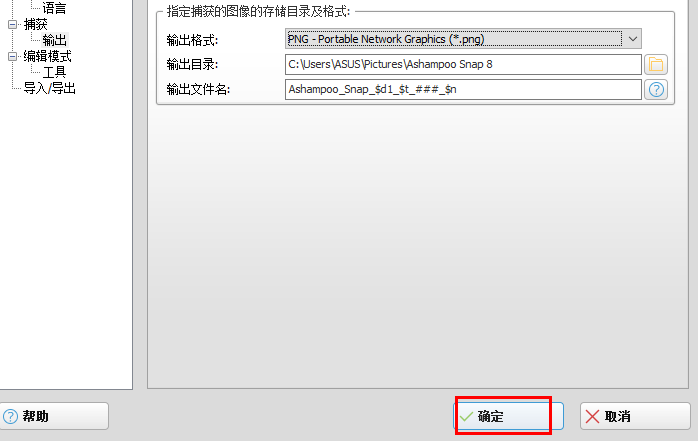
以上就是Ashampoo Snap 8设置输出格式的方法,帮助用户将截图设置为您所需要的输出格式,便于您运用与文档、上传、分享等操作。
产品推荐
-

售后无忧
立即购买>- DAEMON Tools Lite 10【序列号终身授权 + 中文版 + Win】
-
¥150.00
office旗舰店
-

售后无忧
立即购买>- DAEMON Tools Ultra 5【序列号终身授权 + 中文版 + Win】
-
¥198.00
office旗舰店
-

售后无忧
立即购买>- DAEMON Tools Pro 8【序列号终身授权 + 中文版 + Win】
-
¥189.00
office旗舰店
-

售后无忧
立即购买>- CorelDRAW X8 简体中文【标准版 + Win】
-
¥1788.00
office旗舰店
-
 正版软件
正版软件
- 了解Nginx、正向代理和反向代理的应用场景及示例
- Nginx是一款高性能的开源Web服务器和反向代理服务器,具有轻量级、可扩展和高并发处理能力,被广泛用于构建可靠和高效的Web应用程序和服务。正向代理是一种代理服务器的应用模式,它充当客户端的中间人,帮助客户端与目标服务器进行通信。举例来说,当客户端无法直接访问某些网站时,可以通过正向代理来实现访问。在这种情况下,客户端向代理服务器发送请求,代理服务器再将请求转发给目标服务器,最终将假设公司内部有一个网络环境,员工需要通过代理服务器访问外部互联网资源。在这种情况下,代理服务器作为正向代理,接收来自内部员工
- 刚刚 代理服务器 代理 反向 0
-
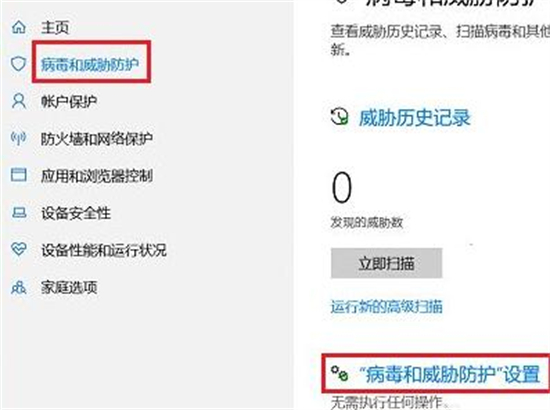 正版软件
正版软件
- 在Windows 10中,如何配置信任文件设置?Windows 10信任文件的添加方法
- win10系统是很多用户们都会选择的一款系统,但是也有不少的用户们在询问win10信任文件在哪里设置?用户们可以直接的点击更新和安全选项下的WindowsDefender安全中心按钮来进行操作就可以了。下面就让本站来为用户们来仔细的介绍一下win10添加信任文件的方法吧。win10添加信任文件的方法1、进入Windows设置界面,点击更新和安全选项进入。2、在更新和安全界面,依次点击WindowsDefender-打开WindowsDefender安全中心按钮进入。3、进入WindowsDefender安
- 10分钟前 win10 0
-
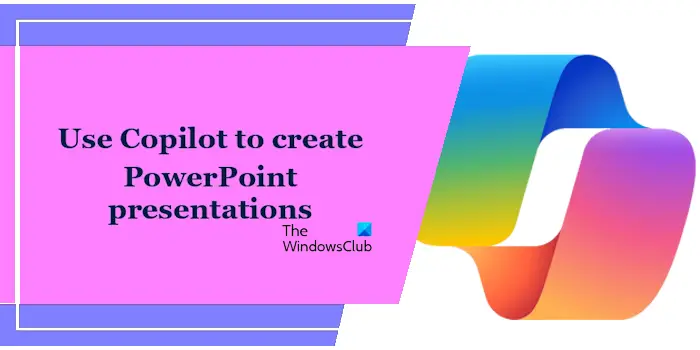 正版软件
正版软件
- 在Windows 11上如何利用Copilot创建PowerPoint演示文稿
- Copilot是Windows11操作系统中的一款人工智能助手,旨在协助用户完成各种任务。在Windows11中,您可以轻松找到Copilot,它位于任务栏的右侧,就在通知区域的旁边。下面将简要介绍如何利用Copilot在Windows11上创建PowerPoint演示文稿。如何使用Copilot在Windows11上创建PowerPoint演示文稿如果您订阅了Microsoft365,则可以将Copilot添加到MicrosoftPowerPoint和其他Microsoft365应用程序。将Micros
- 20分钟前 Copilot Windows 0
-
 正版软件
正版软件
- 探索Linux软链接和硬链接的相关知识!
- 为了方便用户访问文件,Linux提供了一种称为连接的机制。连接可以使一个文件或目录与另一个文件或目录建立关联,实现多个路径指向同一个文件或目录的效果。在Linux系统中,连接主要分为两种类型:硬链接和软链接。通过硬链接,可以使多个文件名指向同一个索引节点,这意味着无论哪个文件名被修改,其内容都会同步更新。软链接是一种指向目标文件的符号链接,允许创建指向另一个文件的快捷方式。软链接与硬链接之间有一些区别,如硬链接不能交叉文件系统,而软链接则可以。因此,在使用连接时需要根据具体需求选择适合的类型。通过了解Li
- 31分钟前 Linux 文件 联接 0
-
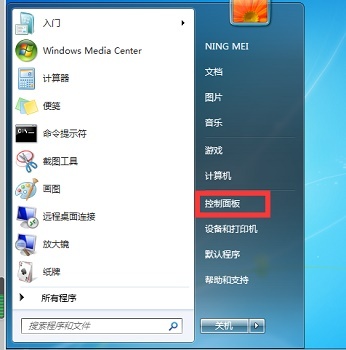 正版软件
正版软件
- 开启win7的无线投屏功能的步骤分享
- 我们现在的win7系统是支持无线网络的,可以通过无线的方式来连接一些设备,最近有些小伙伴想要使用无线投屏功能,那么就需要开启系统中对应的功能,许多小伙伴都不知道去哪里进行设置,针对这个问题,本期本站小编就来分享开启方法,希望今日的win7教程能够帮助更多人解决遇到的问题。win7无线投屏功能如何打开1、首先保证电视和电脑处于同一个局域网下,或者连接的是同一个无线网络。2、点击左下角“开始”,进入“控制面板”。3、点击“网络和internet&rd
- 40分钟前 win7 0
最新发布
-
 1
1
- KeyShot支持的文件格式一览
- 1798天前
-
 2
2
- 优动漫PAINT试用版和完整版区别介绍
- 1838天前
-
 3
3
- CDR高版本转换为低版本
- 1983天前
-
 4
4
- 优动漫导入ps图层的方法教程
- 1837天前
-
 5
5
- 修改Xshell默认存储路径的方法教程
- 1849天前
-
 6
6
- ZBrush雕刻衣服以及调整方法教程
- 1833天前
-
 7
7
- Overture设置一个音轨两个声部的操作教程
- 1827天前
-
 8
8
- CorelDRAW添加移动和关闭调色板操作方法
- 1876天前
-
 9
9
- PhotoZoom Pro功能和系统要求简介
- 2003天前
相关推荐
热门关注
-

- Xshell 6 简体中文
- ¥899.00-¥1149.00
-

- DaVinci Resolve Studio 16 简体中文
- ¥2550.00-¥2550.00
-

- Camtasia 2019 简体中文
- ¥689.00-¥689.00
-

- Luminar 3 简体中文
- ¥288.00-¥288.00
-

- Apowersoft 录屏王 简体中文
- ¥129.00-¥339.00